PlayStation 5, piyasadaki en gelişmiş oyun konsollarından biridir. Yüksek performanslı oyun, olağanüstü 4K görseller ve hızlı yükleme süreleri sunar. Oyun oynamanın ötesinde, birçok PS5 sahibi şunu soruyor: PS5 DVD oynatıyor mu? Bu gönderi, sahip olduğunuz PS5'in DVD oynatma yeteneğine sahip olup olmadığını anlamanıza yardımcı olmak için bu soruyu yanıtlayacaktır. Aşağıdaki bölümde PS5 Standart ve Dijital sürümleri ele alınacaktır. Her sürümün DVD oynatmayı nasıl ele aldığını sorun giderme adımlarıyla ele alacağız.
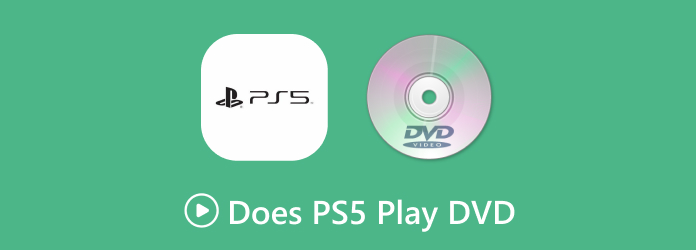
- Bölüm 1. PS5 DVD Oynatır mı?
- Bölüm 2. PS5 Standard Edition'da DVD Oynatın
- Bölüm 3. PS5 Dijital Sürümünde DVD Oynatın
- Bölüm 4. PS5 Play DVD'nin Sorun Giderilmesi
Bölüm 1. PS5 DVD Oynatıyor mu?

Birçok kişi internette 'PS5 DVD oynatır mı?', 'PS5'te DVD oynatabilir misiniz?' diye arama yapıyor. PlayStation 5, Standart Sürüm ve Dijital Sürüm olarak geliyor. Şimdi, PS5 DVD oynatır mı sorusuna gelince, cevap EVET. Ancak, sahip olduğunuz PS5 sürümüne bağlıdır. PS5 Standart Sürüm, DVD oynatmaya izin veren bir Ultra HD Blu-ray disk sürücüsüne sahiptir. Bu arada, PS5 Dijital Sürüm, dahili bir disk sürücüsüne sahip değildir, yani DVD oynatamaz. Bu sınırlamaya rağmen, PS5 Dijital Sürüm sahipleri için aşağıdaki bölümlerde tartışacağımız bir çözüm yolu vardır.
| PS5 Standart Sürüm | Karşılıklı | PS5 Dijital Sürüm |
| MKV, AVI, MP4, MPEG-2 PS, MPEG-2 TS, AVCHD ve | USB Flash Sürücüden Desteklenen Video Formatı | MKV, MP4 ve WebM |
| XAVC S | Biçim | |
| 3840×2160 | Video çözünürlüğü | 3840×2160 |
| Blu-ray'ler, BD-ROM, BD-R/RE (BDAV, BDMV), DVD'ler, DVD-ROM, DVD-R/RW (video modu, VR modu), DVD+R/RW | Fiziksel Medya |
Bölüm 2. PS5 Standard Edition'da DVD Oynatın
Bazı PS5 Standard Edition sahipleri DVD oynatabildiğini bilmiyor olabilir. Ancak, bir DVD oynatmadan önce disk oynatma özelliğini etkinleştirmeniz gerekir. İyi olan şey, bunun tek seferlik bir işlem olması ve etkinleştirildikten sonra işlemi tekrarlamadan DVD oynatabilmenizdir.
PS5 Standard Edition'da DVD oynatmanın yolu:
Aşama 1.PlayStation 5 Standard Edition'ınızı kararlı bir internete bağlayarak başlayın. Kontrol cihazını kullanarak Ayarlar'a gidin, Ağ'a gidin ve seçin. Ağ penceresi bölümünde Ayarlar'a tıklayın ve seçin İnternet Bağlantısını Ayarla.

Ağlar bölümüne gidin, WiFi adınızı bulun ve parolayı girin. Doğru parolayı girerseniz, İnternet'e bağlanma hakkında bir mesaj görüntülenecektir.
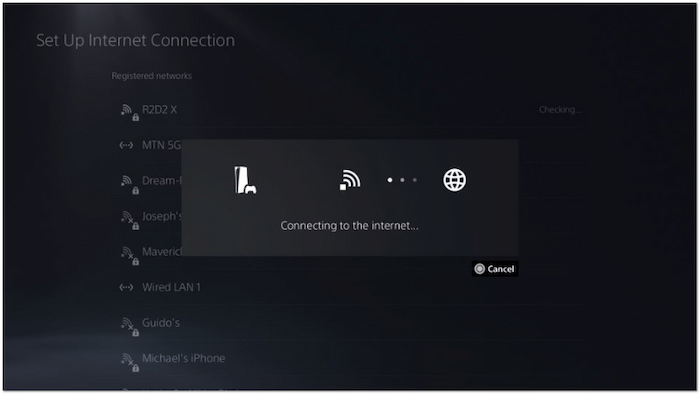
Adım 2.PlayStation 5 Standard Edition'a hesap bilgilerinizi girin. DVD'nizi alın ve içeriği okumak için konsolun disk sürücüsüne yerleştirin. Diski tanıdığında, disk oynatma özelliğini etkinleştirecektir. Daha sonra DVD'yi otomatik olarak oynatacaktır.
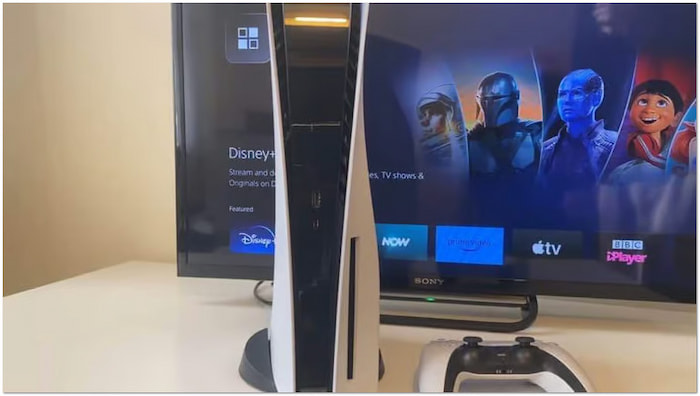
Uç: Diski taktıktan sonra ekran boşsa, endişelenmeyin. XMB Menüsünde Video bölümüne geçin. İçeriği oynatmaya başlamak için film başlığındaki X seçeneğine tıklayın.
Bölüm 3. PS5 Dijital Sürümünde DVD Oynatın
3.1 Blu-ray Master Free DVD Ripper ile DVD'leri Dijitale Dönüştürün
PlayStation 5 Digital Edition'da dahili disk sürücüsü yoktur veya harici sürücüleri desteklemez. Bu, PS5 Digital Edition'da DVD oynatamayacağınız anlamına mı geliyor? Cevap HAYIR. İşte bir çözüm yolu: DVD'yi dijital formata kopyalayın ve dijital kopyayı USB aracılığıyla PS5 DE'ye aktarın.
Blu-ray Master Ücretsiz DVD Dönüştürücü PS5 DE'de DVD oynatmayı mümkün kılmak için arkadaşınız olabilir. DVD'yi kopyalayabilir ve içeriği PS5'te oynatılabilen 200'den fazla biçime dönüştürebilir. Standart DVD'lerin yanı sıra, IFO Dosyaları ve VIDEO_TS Klasörlerini de destekler. Ayrıca, farklı bölgelerden gelen DVD'leri ve şifrelemeli ticari DVD'leri işleyebilir. Yazılım, 20x hızda hızlı bir dönüşüm sağlamak için en son hızlandırma teknolojisini benimser. Optimize edilmiş kalite için, profil ayarlarını özelleştirmek için ayarlar sağlar.
DVD diski üzerine yüklediğinizde, yazılım arayüzünde DVD disk bilgilerini listeler, örneğin başlıklar, ses parçaları ve altyazılar, bunları manuel olarak seçebilirsiniz. Ayrıca, DVD efektlerini ayarlamanız için yerleşik video düzenleme araçlarına sahiptir ve videoları sağdaki Önizleme bölümünde görebilirsiniz. Ücretsizdir ve Windows ve Mac bilgisayarlar için kullanılabilir. Bir deneyin!
Blu-ray Master Free DVD Ripper'ı kullanarak DVD'yi dijital ortama nasıl kopyalayacağınız aşağıda açıklanmıştır:
Aşama 1.Blu-ray Master Free DVD Ripper'ı ücretsiz indirerek başlayın. DVD-ripping yazılımını yükleyin ve kurulum işleminin tamamlanmasını bekleyin. Tamamlandığında, DVD'yi bilgisayarınızın disk sürücüsüne takın ve yazılımı başlatın.
Ücretsiz indirin
Pencereler için
Güvenli indirme
Ücretsiz indirin
macOS için
Güvenli indirme
Adım 2.Tıklamak Diski Yükle DVD'yi harici sürücüden yüklemek için sol üst gezinmede. DVD'lerin yanı sıra, bir VIDEO_TS Klasörü veya IFO Dosyaları da içe aktarabilirsiniz. DVD Klasörünü Yükle ve IFO Dosyalarını Yükle seçeneklerine erişmek için açılır menüyü tıklayın.

DVD Yükleme Modunu Seç penceresinde, tercih ettiğiniz yükleme modunu seçin. DVD Navigasyon Modu DVD'leri yüklemek için önerilen ve varsayılan moddur. DVD'nin orijinal yapısını izler ve dosyaları doğru bir şekilde okumak için yerleşik gezinme sistemini kullanır. DVD Navigator Modu DVD'yi yükleyemezse, DVD Ayrıştırıcı Modu Bunun yerine. Bu mod hasarlı veya bozuk disk yapılarını atlatmaya yardımcı olur.
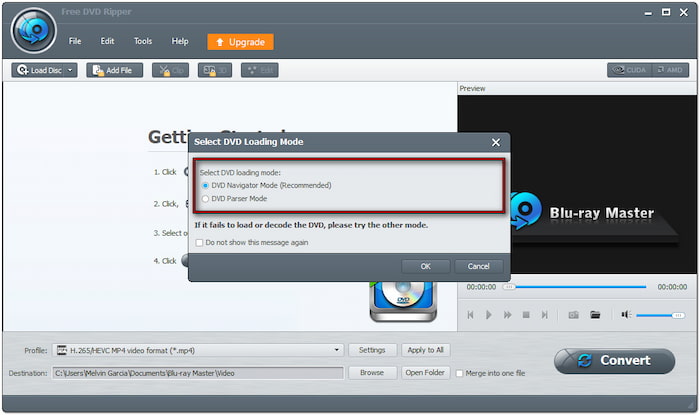
Aşama 3.DVD tanındığında, dönüştürmeden önce içeriği özelleştirebilirsiniz. Tıklayın Düzenlemek düzenleme araçlarına erişmek ve bunları kullanmak için:

Klip: Uzun jenerikler, özetler, fragmanlar vb. gibi gereksiz video bölümlerini kesin.
Mahsul: Siyah çubukları ortadan kaldırmak için en boy oranını ayarlayarak gereksiz dış kenarları kaldırın.
Etki: Parlaklık, kontrast, renk tonu ve doygunluk gibi temel video efektlerini ayarlayın.
Filigran: Üzerine metin veya özel resim filigranı yerleştirin ve boyutunu, stilini ve konumunu ayarlayın.
Ses:Duyulmaması zor olan diyalogları veya sesleri düzeltmek için sesi 200%'ye yükseltin.
Adım 4.Profil açılır menüsüne tıklayın ve Genel Video kategorisine geçin. Seçin MPEG-4 Videosu (*.mp4) geniş uyumluluk için çıktınız olarak. Ancak, MKV Video formatı (*.mkv) yüksek kaliteli kopyalar için en iyisidir. Gerekirse, profil ayarlarını değiştirmek için Ayarlar'a tıklayın.

Adım 5. Hedef alanına geçin ve çıktı dizinini ayarlamak için Gözat'a tıklayın. Yol hedefini belirttikten sonra, Dönüştürmek DVD'yi dijital formata dönüştürmek için. Yazılım daha sonra içeriği çıkaracak ve DVD'yi dijital dönüşüme hazırlayacaktır.
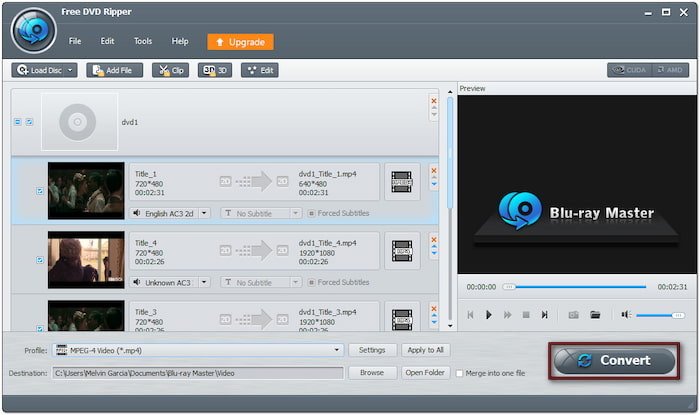
Blu-ray Master Free DVD Ripper, en iyi ücretsiz DVD ripperr DVD'leri dijitale dönüştürmek için. Dönüştürme yoluyla PS5'te oynatmak için DVD'lerinizin yüksek kaliteli dijital kopyalarını çıktı olarak alabilirsiniz. Her video veya seçili format için farklı bir profil uygulayabilirsiniz.
3.2 PS5 Dijital Sürümünde Kopyalanmış DVD'leri Oynatın
PlayStation 5 Digital Edition, disk sürücüsü olmadığı için doğal olarak fiziksel DVD'leri oynatamaz. Neyse ki, DVD'leri dijital formata kopyalayarak en sevdiğiniz filmleri yine de izleyebilirsiniz. Dönüştürülen DVD'yi o zamana kadar oynatmak için bir USB flash sürücüye aktarabilirsiniz.
PS5 Dijital Sürüm'de DVD'yi nasıl oynatabileceğinizi öğrenin:
Aşama 1.DVD'yi dönüştürmeyi bitirdiğinizde, video dosyalarını bir USB sürücüsüne kaydedin. Öncesinde, USB flash sürücüsünü şu şekilde biçimlendirin: eski yağ veya FAT32 NTFS desteklenmediğinden. USB flash sürücünün kök dizininde bir klasör oluşturun ve adını verin. Sonra, kopyalanan DVD'yi oluşturulan klasöre kopyalayıp yapıştırın. PS5 DE yalnızca MKV, MP4 veya WebM formatındaki videoları oynatabilir.
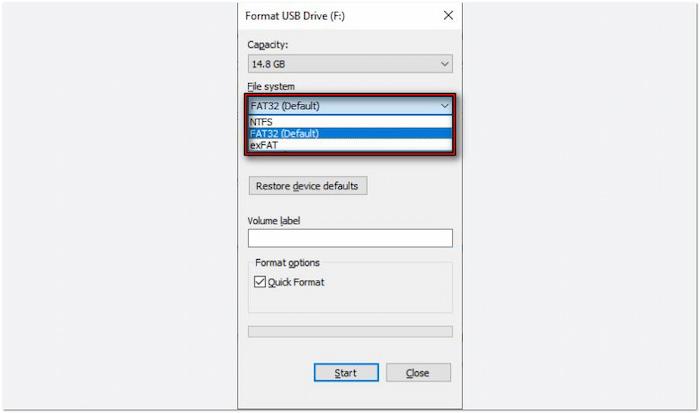
Adım 2.Video dosyalarını içeren USB flash sürücüyü PlayStation 5 Dijital Sürümüne bağlayın. Oyun Kütüphanesi ekranına gidin ve seçin Medya Galerisi. Kaynak olarak USB'yi seçin ve USB flash sürücüdeki video dosyalarının bir listesi görünecektir. Oynatmak istediğiniz video dosyasını seçin ve filmi izlemek için Oynat'a basın.
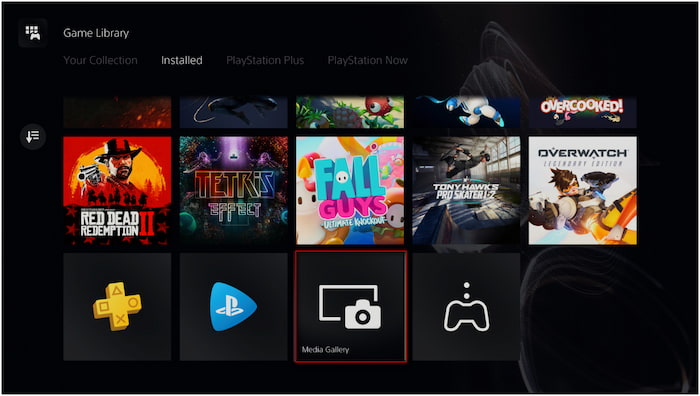
PS5 Digital Edition'da disk sürücüsü olmasa da, DVD'leri kopyalayarak izleyebilirsiniz. Ancak, dönüştürürken bir gereklilik vardır DVD'leri dijitale dönüştürme biçimi. Video dosyası MP4, MKV veya WebM biçiminde olmalıdır. Ardından, hatasız video oynatımı için maksimum çözünürlük 3840×2160'ı geçmemelidir.
Bölüm 4. PS5 Play DVD'nin Sorun Giderilmesi
4.1 PS5 Herhangi Bir Bölgeden DVD Oynatabilir mi?
PS5 herhangi bir bölgedeki DVD'leri oynatabilir mi? Hayır, PS5 DVD'ler için bölge kilidine sahiptir.
PS5 yalnızca bölge ayarlarına uyan DVD'leri oynatabilir. Örneğin, Bölge 1 PS5 konsolu Bölge 2 DVD'sini oynatamaz. Şunu kontrol edin: DVD bölgesi genellikle disk veya kutunun üzerine basılı olan kod. DVD'niz farklı bir bölgedense, onu doğrudan PS5'te oynatamazsınız.
4.2 PS5 DVD'yi Oynatmıyor
PS5 yalnızca DVD'leri, DVD-ROM'u, DVD-R/RW'yi (video modu, VR modu) ve DVD+R/RW'yi destekler. DVD'niz bu biçimlerden birinde değilse, diski konsolunuzda oynatamazsınız. Yazılmış bir DVD kullanıyorsanız, diski PS5'e takmadan önce sonlandırın.
4.3 İnternet Olmadan PS5'te DVD Oynatabilir misiniz?
İnternet olmadan PS5'te DVD oynatabilir miyim? Evet, ancak yalnızca disk oynatmayı etkinleştirdikten sonra.
İlk kez bir DVD oynatırken, disk oynatma özelliğini etkinleştirmek için PS5'i internete bağlamanız gerekir. Etkinleştirildikten sonra, gelecekteki oynatmalar için internete ihtiyacınız olmaz. PS5'i internete bağlayın ve oynatmayı etkinleştirmek ve DVD'leri istediğiniz zaman çevrimdışı izlemek için bir DVD takın.
Kapanıyor
Şimdi soruyu cevapladık, PS5 DVD oynatıyor mu?? PS5'in DVD oynatma yeteneği konsolun sürümüne bağlıdır. PS5 Standard Edition, DVD oynatmanıza olanak tanıyan bir disk sürücüsüyle üretilmiştir. Bu arada, PS5 Digital Edition, disk sürücüsü olmadığı için DVD'leri doğrudan oynatamaz. Yine de, DVD'leri dijital formatlara dönüştürerek en sevdiğiniz DVD içeriğinin keyfini çıkarabilirsiniz. PS5 Digital Edition kullanıcısıysanız, Blu-ray Master Free DVD Ripper mükemmel bir çözüm sunar. DVD'leri PS5, PC'ler ve diğer cihazlarla uyumlu yüksek kaliteli dijital formatlara kopyalamanıza olanak tanır.

